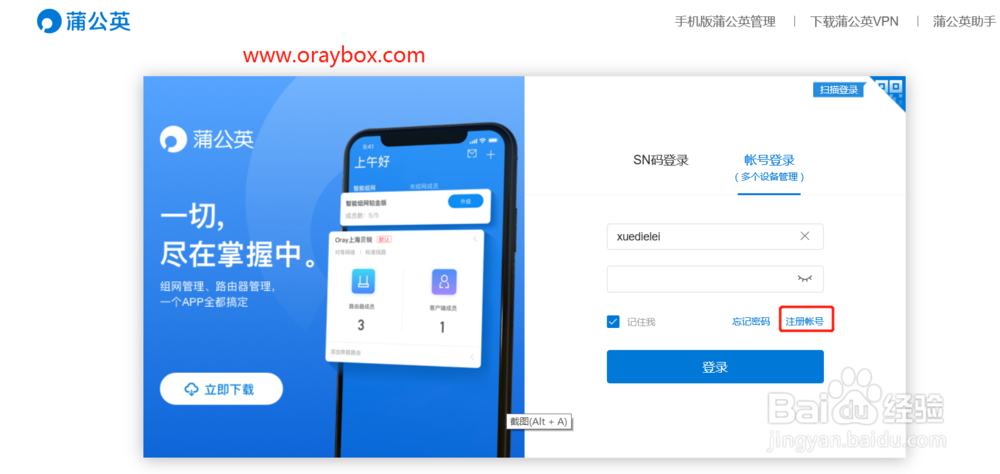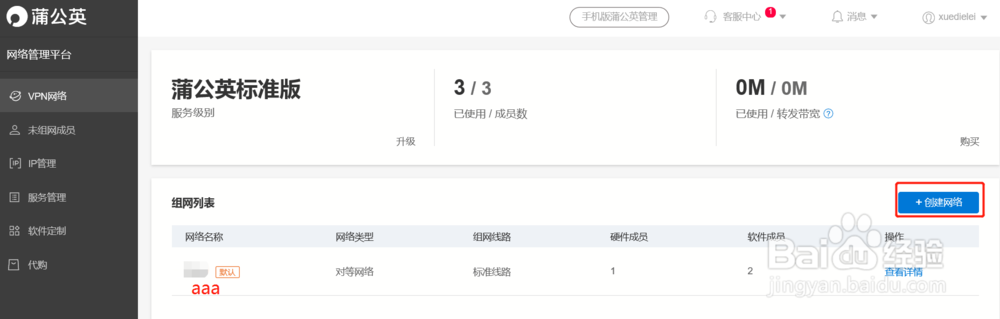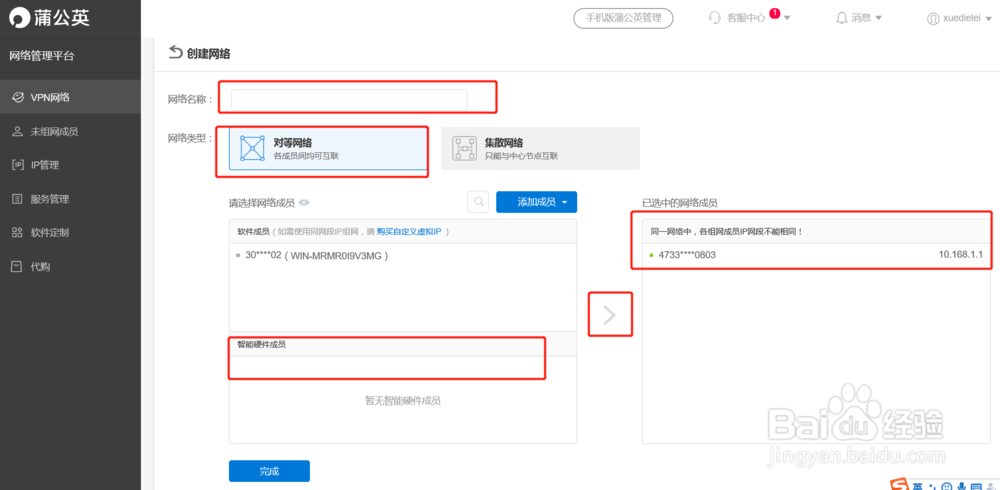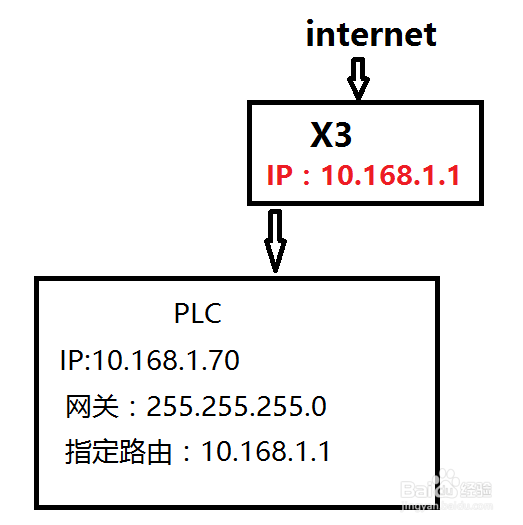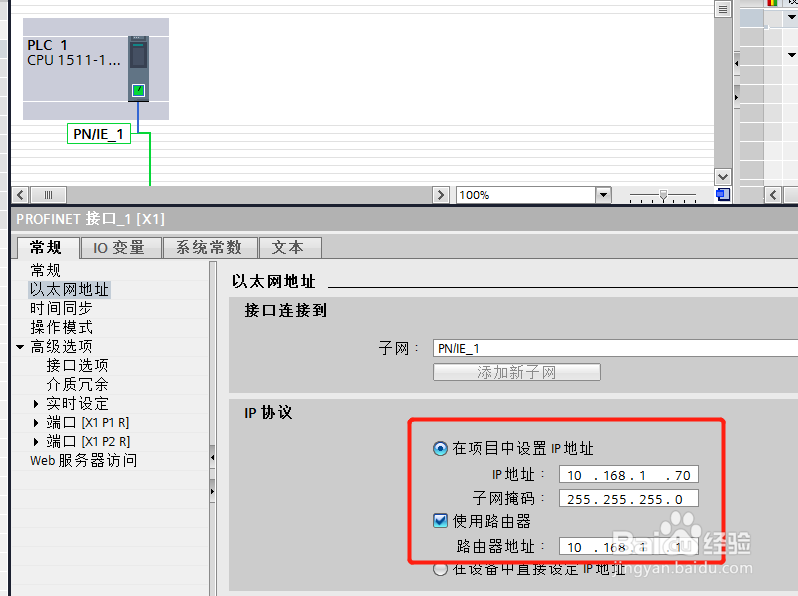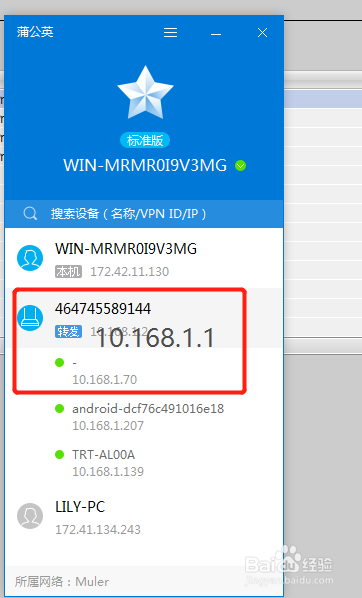蒲公英X3远程访问西门子PLC设置步骤
1、登录www.oraybox.com注册新账号,然后登录账号组网。
2、电脑网线直连X3,进入蒲公英X3路由器本地管理。方式1:设置上网方式动态,将X3的WAN口用网线接入互联网。方式2:设置上网方式无线中继。此方式适用于X1。局域网IP10.168.1.1(注意:局域网网段不能喝接入互联网的公网在同一网段。)接入互联网后,路由器上蓝灯常亮,表示联网成功。PLC用网线接入X3的LAN口。注:X1使用无线中继方式上网时,配置同X3。PLC网线接入X1的网口即可。
3、在蒲公英云管理平台组网,创建网络,将该账号添加到网络成员中,如图所示。
4、网络拓扑如下图所示。
5、组态PLC以太网口设置。
6、下载蒲公英客户端并安装。登录蒲公英账号。
7、这里显示可看到PLC的IP地址10.168.1.70.远程访问电脑,ping该地址正常即可远程访问。
8、打开程序,转至在线。注意:一定要选显示地址相同的设备。
声明:本网站引用、摘录或转载内容仅供网站访问者交流或参考,不代表本站立场,如存在版权或非法内容,请联系站长删除,联系邮箱:site.kefu@qq.com。
阅读量:88
阅读量:88
阅读量:41
阅读量:63
阅读量:74